إن مفهوم الأدوات المصغرة الذكية لسطح المكتب موجود منذ بعض الوقت ، وقد قامت Microsoft بتقديمها رسميًا في نظام التشغيل Windows Vista الذي أدى إلى رواج كبير لها. توفر الأدوات الذكية لسطح المكتب القُدرة على عرض المعلومات المُختلفة في لمحة ، ولعب الألعاب المُصغرة ، وأكثر من ذلك. لسوء الحظ ، قررت Microsoft قتل هذه الميزة المحببة بعد Windows 7 ، مستشهدة بأسباب أمنية.
بدءًا من Windows 8 وما بعده ، بدأت Microsoft في دفع خاصية Live Tiles بدلاً منها ، والتي من المُفترض أن تقدم وظائف مماثلة. لكن أحد العيوب لها هو أنه يجب عليك الوصول إلى قائمة ابدأ أو شاشة البدء قبل أن تتمكن من الوصول إلى Tiles. مصدر قلق آخر هو أنه بما أن Live Tiles تعمل في بيئة أكثر تقييدًا ، فهي أقل فائدة لبعض الأغراض ، من أجل مراقبة معلومات نظام مثلًا.
فما الذي يفترض أن يفعله مُستخدمو Windows 10 إذا كانوا لا يزالون يريدون استخدام أدوات سطح المكتب؟ حسنًا ، كان لدى بعض المطورين الأذكياء نفس الأسئلة وخرجوا ببعض الحلول اللطيفة.
كانت الأدوات الذكية لسطح المكتب أدوات مُفيدة يُمكن إضافتها إلى سطح مكتب Windows Vista و Windows 7 لتحسين الإنتاجية. لقد ولت منذ فترة طويلةٍ ، ولكن لا تقلق – يمكنك إضافة عناصر واجهة المستخدم لسطح المكتب إلى نظام التشغيل Windows 10 باستخدام أدوات الطرف الثالث هذه.
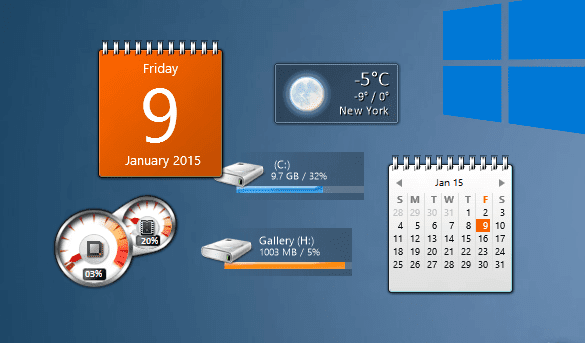
انتظر ، ما هي الأدوات المصغرة لـ Windows؟
قد يبدو من الصعب تعريفها بعد عشر سنوات ، ولكن الأدوات الذكية لسطح المكتب كانت شائعة في ذلك الوقت. كانت هذه الأدوات المُصغّرة قادرة على عرض الوقت والطقس والملاحظات اللاصقة وحتى سرعة وحدة المعالجة المركزية في الوقت الفعلي ، وهي عبارة عن تطبيقات صغيرة يمكن وضعها في جميع أنحاء سطح المكتب (مُعظمها أسفل الجانب الأيمن). حيث سيتم إخفاؤها أيضًا خلف تطبيقاتك الرئيسية ، كما لو كانت جزءًا من خلفية سطح المكتب.
مُفيدة جدًا ، أليس كذلك؟
لسوء الحظ ، مع وصول Windows 8 ، تم التخلي عن هذه الأدوات المُصغرة. فجأةً ، لم يعد بإمكانك معرفة الوقت في هونغ كونغ من مكتبك ، أو الحصول على خلاصات RSS على سطح المكتب. بدلاً من ذلك ، تم دمج هذا النوع من المعلومات في بلاطات حية على Windows 8 ، وبدرجة أقل ، Windows 10.
لحسن الحظ ، مع العودة إلى سطح المكتب المُهيمن على نظام التشغيل Windows 10 (على عكس نهج شاشة البدء الأُولى لنظام التشغيل Windows 8) ، يمكن استعادة الأدوات الذكية والأدوات المُشابهة.
الثغرات الأمنية الدي أدت إلى التخلص من الأدوات المُصغرة لـ Windows
كان السبب الرئيسي وراء اختيار Microsoft التخلص من الأدوات الذكية في الإصدارات الأحدث من Windows هو الأمن.
في عام 2012 ، أعلنت Microsoft أن الثغرات الأمنية في الأدوات الذكية الخاصة بها قد تسمح بتشغيل Remote Code Execution ، حيث يمكن للمهاجم الوصول عن بُعد إلى جهاز الكمبيوتر الخاص بك. لاحظ أن:
- “بعض الأدوات المشروعة … يمكن أن تحتوي على نقاط ضعف”
- يمكن خداعك لتثبيت “أداة مصغرة ضارة”.
باستخدام هذين الهجومين ، يمكن للمتسلل تشغيل التعليمات البرمجية ضمن ملف تعريف حسابك (من المحتمل أن يفتح أبواب خلفية للبرامج الضارة الأخرى) أو حتى يتحكم في جهاز الكمبيوتر بالكامل. تم إصدار إصلاح لتعطيل “الشريط الجانبي لـ Windows” و “الأدوات الذكية” في نظامي التشغيل Windows Vista و Windows 7. وبعد أسابيع قليلة ، تم إصدار نظام التشغيل Windows 8 ، ولم تعد الأدوات الذكية مُتوفرة.
لا يوجد سبب للسماح للمتسللين بالحد من إنتاجيتك. لقد حان الوقت لإدخال بعض الأدوات الجديدة على سطح مكتب Windows 10 الخاص بك.
الحصول على أدوات مُصغرة جديدة في Windows 10 باستخدام Widgets HD
تطبيق متوفر في متجر Microsoft ، يُتيح لك Widgets HD وضع التطبيقات المُصغّرة على سطح مكتب Windows 10. ما عليك سوى تثبيت التطبيق وتشغيله والنقر على الأداة التي تريد رؤيتها. بمجرد التنزيل ، يمكن تغيير موضع عُنصر واجهة المستخدم على سطح مكتب Windows 10 ، والتطبيق الرئيسي يكون “مغلقًا” (على الرغم من بقائه في علبة النظام).
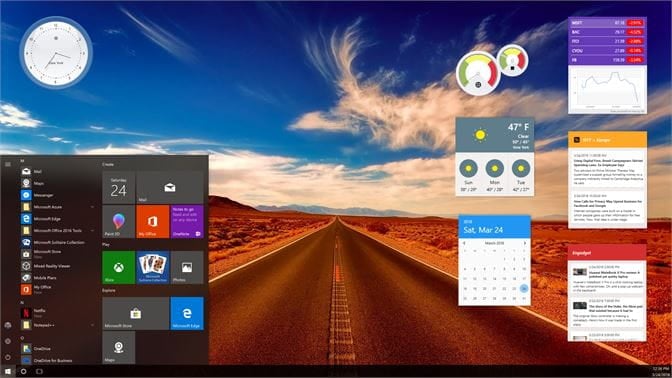
كما هو الحال مع عناصر واجهة المستخدم الخاصة بنظام التشغيل Windows Vista ، يكشف تمرير مؤشر الماوس فوق الأدوات المُصغرة عن الزر X لإغلاقها. قد ترى حتى ترس الإعدادات ، لإجراء التخصيصات. على سبيل المثال ، تتيح لك أدوات الطقس والأحوال الجوية تحديد مكانك ؛ تُتيح لك أداة الطقس أيضًا اختيار فهرنهايت أو سيلسيوس كوحدة للقياس.
في حين أنه مجاني ، يقدم التطبيق عمليات شراء داخل التطبيق لأنواع من الأدوات المُصغرة الإضافية. وتشمل هذه الأخبار ، ومعرض للصور ، واختبار سرعة الإنترنت ، وأكثر من ذلك.
(لاحظ أن الإصدارات السابقة من التطبيق لم تسمح بوضع عناصر واجهة المستخدم الفردية على سطح المكتب ، مما يمثل بعض نقاط المُراجعة الضعيفة.)
تنزيل: Widgets HD (مجانًا ، مع عمليات الشراء داخل التطبيق)
Windows Desktop Gadgets
ربما يكون الحل المُفضل لدي هو Windows Desktop Gadgets ، ليس فقط لأنه بسيط ومباشر ومليئ بالموارد. تم تصميم هذا الحل للعمل مع لُغات مُتعددة ، والتي يمكن إضافتها في معالج التثبيت.
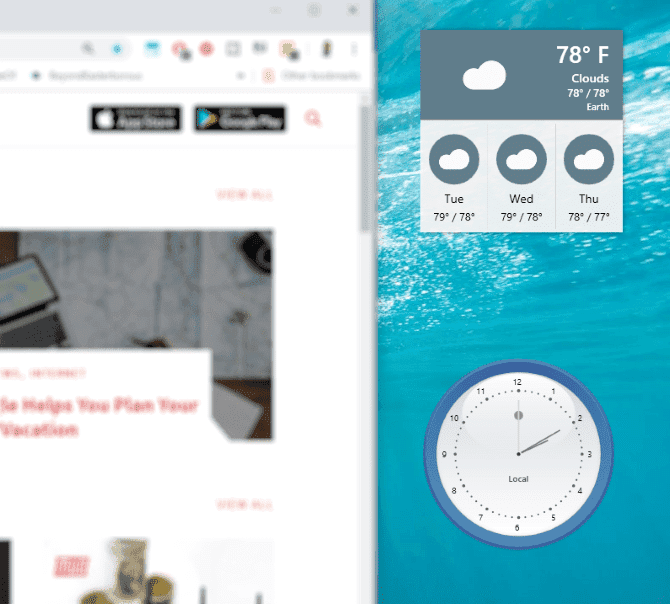
يجب استخراج DesktopgadgetsRevived-2.0.exe من ملف ZIP الذي تم تنزيله قبل التشغيل ، وبمجرد تثبيته ، يمكن الوصول إلى الأدوات المُصغرة بنمط Windows Vista / 7 التقليدية بالنقر بزر الماوس الأيمن على سطح المكتب وتحديد الأدوات الذكية.
سترى أنه تمت إضافة الأدوات الذكية إلى لوحة التحكم -> المظهر والتخصيص (راجع دليلنا لإعدادات Windows 10 لمزيد من المعلومات حول إعدادات التخصيص) ، ويمكنك إضافتها إلى سطح المكتب بالنقر فوقها وسحبها إلى مكانها.
بمجرد التثبيت ، سترى أن هذا التطبيق هو في الأساس بديل مثالي للأدوات الذكية الأصلية. كما تتوقع ، يؤدي النقر فوق رمز الترس في الزاوية إلى الوصول إلى الإعدادات ، مما يتيح لك تغيير حجم كل أداة وتهيئتها. إنها في الأساس أدوات سطح مكتب Windows الأصلية ، المعاد تعبئتها لإستخدامها على نظام Windows 10 (و Windows 8).
تنزيل: Windows Desktop Gadgets (مجانًا)
8GadgetPack
خيار آخر خفيف الحجم ، 8GadgetPack مجاني ويُمكّن المستخدمين من تشغيل الأدوات الذكية في Windows 8.x و Windows 10.
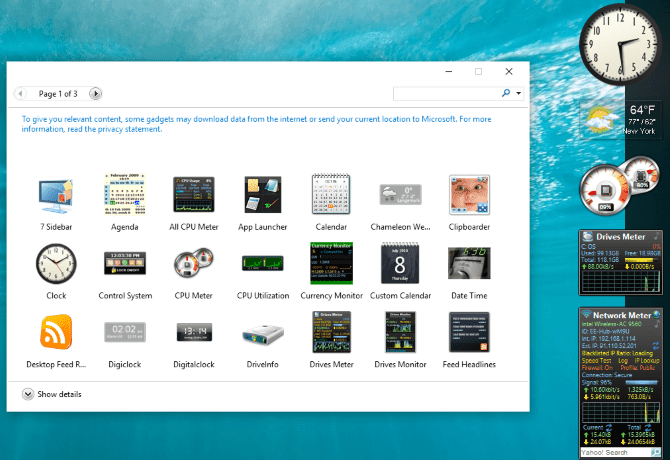
لاستخدام 8GadgetPack ، قم بزيارة الرابط وقم بتنزيل ملف MSI عبر الرابط الموجود على الجانب الأيمن من الصفحة وقم بتثبيته. بمجرد الفتح ، ما عليك سوى النقر فوق الزر + لفتح قائمة الأدوات الذكية وسحبها إلى سطح المكتب. على الرغم من تضمين شريط جانبي على غرار نظام التشغيل Windows Vista ، لا تقتصر الأدوات الذكية على هذا الجانب.
مرة أخرى ، تتميز كل أداة على الشاشة مع خيارات لها. هنا ، يمكنك تعيين الألوان والموقع الجغرافي والبيانات الأخرى لتكوين الأداة الذكية لأغراضك. بمجرد الانتهاء من ذلك ، يجب أن ينتهي بك الأمر مع مجموعة مُختارة من الأدوات المُفيدة لتعزيز إنتاجيتك!
تنزيل: 8GadgetPack (مجاني)
الحُصول على الأدوات المكتبية المُعاصرة مع Rainmeter
إذا لم تكن الأدوات المُصغرة لسطح المكتب القديمة هذه تُشبع رغبتك تمامًا ، فلديك خيار آخر. Rainmeter هو تطبيق لتخصيص سطح مكتب Windows.
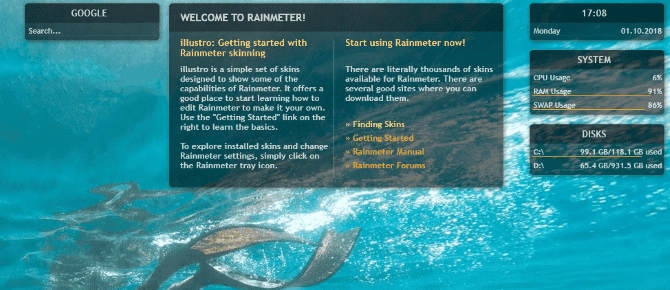
من بين ميزاته القدرة على تقديم المعلومات إلى سطح المكتب ، مثل الساعة ، وإحصاءات المُكونات الحية ، والطقس الحالي والمتوقع ، وأكثر من ذلك. يمكنك استخدام Rainmeter بشكل أساسي لعرض كل ما تفعله الأدوات الذكية ، ولكن بأسلوب رائع.
الآن ، إذا كنت راضيًا عن خيارات الأدوات المذكورة أعلاه ، فبإمكانك التمسك بها بكل الوسائل. يفتح Rainmeter عالمًا جديدًا بالكامل من الأشياء لتثبيتها والتعديل عليها ، وإذا كنت تبحث عن الأدوات لتحسين الإنتاجية ، فعليك أن تكون على دراية به. يمكن أن يكون تكوين Rainmeter الجيد مُوفرًا هائلاً للوقت ، لذا اجعل الأمور بسيطة قدر الإمكان.
يُمكنك أن تبدأ مع دليلنا لتثبيت واستخدام Rainmeter. إذا كنت تبحث عن نتائج كما في الصورة أعلاه ، فأنت محظوظ. يقوم Rainmeter بتثبيت سمة افتراضية ، Illustro ، والتي تمنحك تلك الأدوات المصغّرة وعددًا قليلًا آخر.
تنزيل: Rainmeter لنظام التشغيل Windows 10 (مجانًا)
هل ستستخدم الأدوات المُصغرة الذكية لسطح المكتب الجديدة هذه؟
كل حل من هذه الحلول يستحق التجربة ويمكن أن يساعد في تحسين الإنتاجية. على سبيل المثال ، يمكن أن يكون خيار استخدام ساعة مُحددة لمنطقة زمنية أجنبية لا يقدر بثمن عند التعاون مع أشخاص في الخارج ، أو من أجل مجرد التحقق من أن عمتك في نيوزيلندا مستيقظة قبل الاتصال بها.
لذلك ، لا يزال من المُمكن إضافة الأدوات الذكية لسطح المكتب إلى Windows 10. من كان يعرف؟ لا ينبغي أن يكون هذا مفاجأة كبيرة ، رغم ذلك. يمكن استعادة الميزات “المفقودة” المتنوعة بفضل تطبيقات الجهات الخارجية. على سبيل المثال ، يجلب Aero Glass التأثير الزجاجي في Windows 10. هل تريد المزيد من التخصيصات؟ تعرف على كيفية تعيين الخلفيات المتحركة في نظام التشغيل Windows 10.
وإذا كنت تشعر أن سطح المكتب يبدو مشوشًا بعض الشيء ، فراجع هذه الأداة.







